Bagaimana cara akses Dashboard WordPress dengan mudah
Bagaimana cara akses dashboard WordPress? Itu salah satu pertanyaan paling umum dan sering muncul yang ditanyakan oleh pengguna WordPress Pemula.
Mereka sering kali kesulitan menemukan URL halaman login WordPress mereka, dan ini merupakan suatu kendala yang menghalangi mereka untuk bekerja di situs web mereka.
Pada artikel ini, Mangcoding akan menunjukkan cara menemukan URL untuk masuk ke dashboard WordPress Anda. silahkan lanjut membaca untuk mengetahui lebih lanjut, Enjoy!!
 Cara Menemukan URL Login WordPress Anda
Cara Menemukan URL Login WordPress Anda
Halaman login adalah pintu antara situs WordPress Anda dan dashboard manajemen situs Anda, atau biasa dikenal sebagai area admin.
Setelah masuk ke dashboard admin WordPress, Anda dapat membuat postingan baru, menambahkan halaman baru, mengubah desain, menambahkan plugin WordPress, dan banyak lagi hal yang bisa Anda lakukan.
Langkah pertama yang harus dilakukan oleh seorang Admin Website atau pengelola website untuk masuk ke Area Dashboard WordPress adminnya yaitu dengan menambahkan /login/atau /wp-admin/ di akhir URL situs Anda.
Misalnya :
www.domainanda.com/wp-admin/
www.domainanda.com/login/
Kedua URL ini akan mengarahkan Anda ke halaman login WordPress, Selanjutnya silahkan Anda Mengisi user dan Password yang sudah terdaftar untuk masuk kedalamnya.

Jika karena alasan tertentu, URL login WordPress Anda tidak berfungsi dengan baik, maka Anda dapat dengan mudah mengakses halaman login WordPress dengan membuka URL ini :
www.domainanda.com/wp-login.php
Namun, jika Anda menginstal WordPress pada subdirektori seperti /wordpress/, maka Anda perlu mengakses halaman login WordPress Anda seperti link dibawah ini :
www.domainanda.com/wordpress/wp-admin
www.domainanda.com/wordpress/login/
Jika Anda menginstal WordPress pada subdomain, maka Anda dapat mengakses halaman login admin WordPress seperti dibawah ini :
subdomain.domainanda.com/wp-admin/
subdomain.domainanda.com/login/
Setelah Anda masuk, Anda akan diarahkan ke area admin WordPress situs Anda, yang terletak di folder wp-admin.
Anda bisa langsung mengakses admin area Anda dengan memasukkan URL admin website seperti ini :
www.domainanda.com/admin/
www.domainanda.com/wp-admin/
URL ini akan memeriksa apakah Anda sebelumnya masuk dan apakah sesi Anda masih aktif.
Jika keduanya benar, maka Anda akan diarahkan ke dashboard WordPress. Jika sesi Anda telah habis atau kedaluwarsa, maka Anda akan diarahkan kembali ke halaman login WordPress.
 Menggunakan ‘Remember Me’ untuk Melewati Halaman Login di WordPress
Menggunakan ‘Remember Me’ untuk Melewati Halaman Login di WordPress
Pada halaman login WordPress Anda, ada kotak centang berlabel ‘Ingat Saya (Remember Me)’. Ketika Anda mencentang kotak ini sebelum Anda masuk, ini akan memungkinkan Anda untuk langsung mengakses area admin tanpa meminta kredensial login pada kunjungan Anda berikutnya selama 14 hari atau sesuai pengaturan cookie browser Anda.
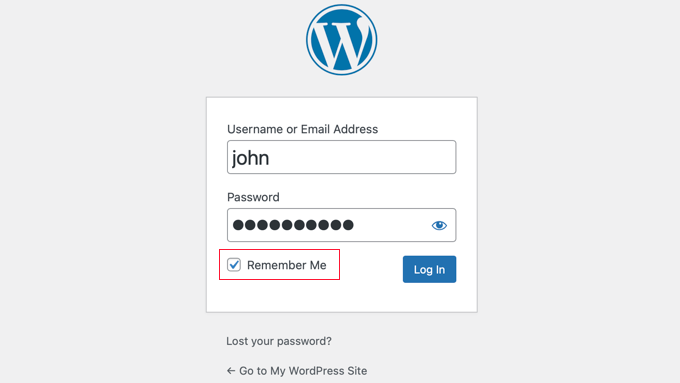
Jika Anda selalu lupa mencentang opsi ‘Remember Me’ saat login, maka Anda dapat menginstal plugin login Remember Me. Ini secara otomatis akan mencentang kotak ingat saya (Remember Me) setiap kali Anda masuk ke WordPress.
 Menambahkan Tautan Login ke Situs WordPress Anda
Menambahkan Tautan Login ke Situs WordPress Anda
Jika Anda merasa sulit mengingat link login WordPress Anda, kami sarankan Anda menambahkan bookmark ke bilah bookmark browser Anda.
Alternatifnya, Anda dapat menambahkan tautan login WordPress di footer, sidebar, atau menu situs web Anda. Ada dua cara yang sangat mudah untuk melakukan ini.
1. Menambahkan Tautan Kedalam Menu
Opsi pertama adalah menambahkan link login WordPress Anda ke menu. Cukup masuk ke dashboard admin WordPress Anda dan buka Appearance >> Menus.
Selanjutnya, klik tab Custom Links untuk menambahkan tautan dan teks login WordPress Anda.
Setelah selesai, klik tombol Add To Menu untuk menambahkan tautan ini ke menu Anda. Selain itu, jangan lupa menyimpan perubahan yang telah Anda lakukan dengan mengklik tombol Save Menu. Tampilannya seperti gambar dibawah ini.
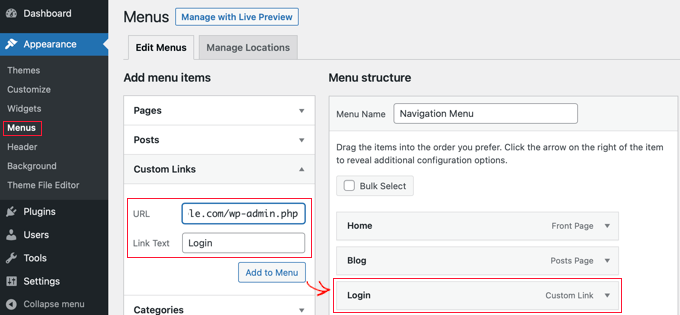
2. Menggunakan Widget Meta
Selanjutnya, opsi kedua adalah menggunakan widget default yang disebut ‘Meta’. Widget ini menambahkan link ke halaman login, link ke RSS feed situs Anda, dan link ke situs WordPress.org.
Mulailah dengan membuka Appearance >> Widgets di panel dashboard admin WordPress Anda dan klik tombol ‘+ Block Inserter’. Silahkan Anda cari widget Meta dan menyeretnya ke sidebar situs web Anda.
Jika Anda tidak ingin menggunakan widget Meta, Anda juga dapat menggunakan widget Menu Navigasi pada bagian ini, Silahkan perhatikan gambar dibawah untuk mengetahui proses lebih detailnya.

Anda dapat menambahkan link login WordPress di footer, sidebar, atau area widget lainnya di tema Anda.
 Menambahkan Form Login Kustom di WordPress
Menambahkan Form Login Kustom di WordPress
Jika Anda memiliki banyak pengguna di blog WordPress Anda , maka Anda bisa menambahkan formulir login WordPress ke sidebar atau membuat halaman login khusus yang sesuai dengan apa yang Anda inginkan atau dengan desain situs Anda.
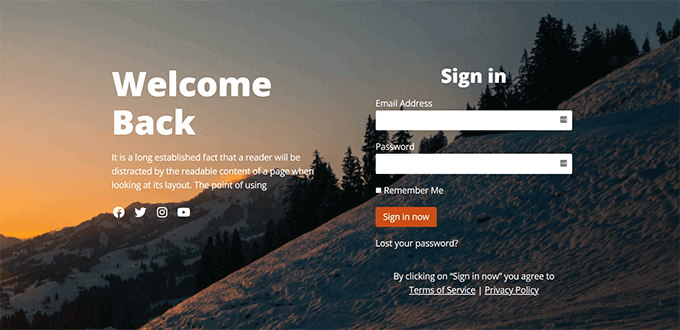
Ada beberapa cara untuk melakukannya, namun kami merekomendasikan untuk menggunakan plugin pembuat halaman seperti SeedProd.
SeedProd memungkinkan Anda membuat halaman login khusus dengan pembuat halaman drag-and-drop. Dan disini disediakan banyak template yang dirancang secara profesional, atau juga Anda dapat mendesain halaman Login Anda sendiri dari awal.
Selain itu, Anda juga dapat menggunakan WPForms untuk membuat formulir login khusus Anda sendiri dengan kolom formulir tambahan. Ini adalah plugin formulir kontak WordPress terbaik dan memungkinkan Anda membuat formulir login dengan mudah dan dapat menambahkannya di mana saja sesuai keinginan di situs web Anda.
Itulah artikel Bagaimana cara akses Dashboard WordPress dengan mudah yang bisa Mangcoding sharing. Mudah-mudahan artikel ini bisa bermanfaat dan dapat memberikan pengetahuan baru untuk Anda. Jika ada kritik serta saran yang dapat membangun, silahkan komentar atau kirim melalui email dan media sosial Mangcoding.
Sumber : Bagaimana cara akses Dashboard WordPress dengan mudah